Cách lưu đầu ra dòng lệnh vào tệp trên Windows, Mac và Linux
Khi bạn chạy lệnh terminal, nó thường sẽ in kết quả đầu ra trong terminal để bạn có thể đọc nó ngay lập tức. Tuy nhiên, đôi khi bạn sẽ muốn lưu kết quả đầu ra để phân tích sau hoặc kết hợp với một công cụ khác.
Bạn có thể chuyển hướng đầu ra của lệnh trong hệ điều hành sang một tệp văn bản được chỉ định bằng cách sử dụng chuyển hướng đầu ra trên dòng lệnh. Khám phá phương pháp chuyển hướng kết quả của lệnh tới một tệp trong Windows, macOS và Linux.
Chuyển hướng đầu ra dòng lệnh sang tệp
toán tử “>” và toán tử “””. Mặc dù cả hai đều phục vụ các mục đích tương tự nhau, nhưng điều quan trọng là phải hiểu được sự khác biệt của chúng để ngăn chặn bất kỳ sự mất mát dữ liệu ngoài ý muốn nào.
Biểu tượng này được sử dụng để tạo một tệp mới hoặc ghi đè lên một tệp nếu nó đã tồn tại. Mặt khác, dấu lớn hơn gấp đôi (») cho phép tạo một tệp mới nếu nó hiện không tồn tại; tuy nhiên, nó sẽ không ghi đè bất kỳ tệp nào có sẵn. Trong trường hợp tệp đã tồn tại, nó sẽ thêm nội dung vào phần kết luận thay vì thay thế bất kỳ dữ liệu hiện tại nào.
trước tiên, nhập lệnh mong muốn, sau đó, sử dụng ký hiệu lớn hơn’>‘hoặc mũi tên phải’»’tùy thuộc vào việc bạn muốn ghi đè tệp hiện có hay nối thêm nội dung tương ứng, cuối cùng, cung cấp đường dẫn tệp mà bạn dự định để đầu ra được định hướng. Để minh họa, hãy xem xét việc lưu danh sách các mục được hiển thị bởi
ls > /path/to/file
Sửa đổi tệp nằm ở “/path/to/file” bằng cách cung cấp đường dẫn đầy đủ của nó để thay thế cho
Để truy cập nội dung của một tệp cụ thể trong môi trường đầu cuối của bạn, người ta có thể sử dụng lệnh “cat” kèm theo thông số kỹ thuật của đường dẫn thư mục đầy đủ dẫn đến tệp nói trên. Điều quan trọng cần lưu ý là phải thay thế “/path/to/file” bằng thông tin thể hiện chính xác vị trí của tệp để thực hiện thao tác đúng cách.
cat /path/to/file
Bạn nên quan sát kết quả của lệnh trong tài liệu đã cập nhật của mình:
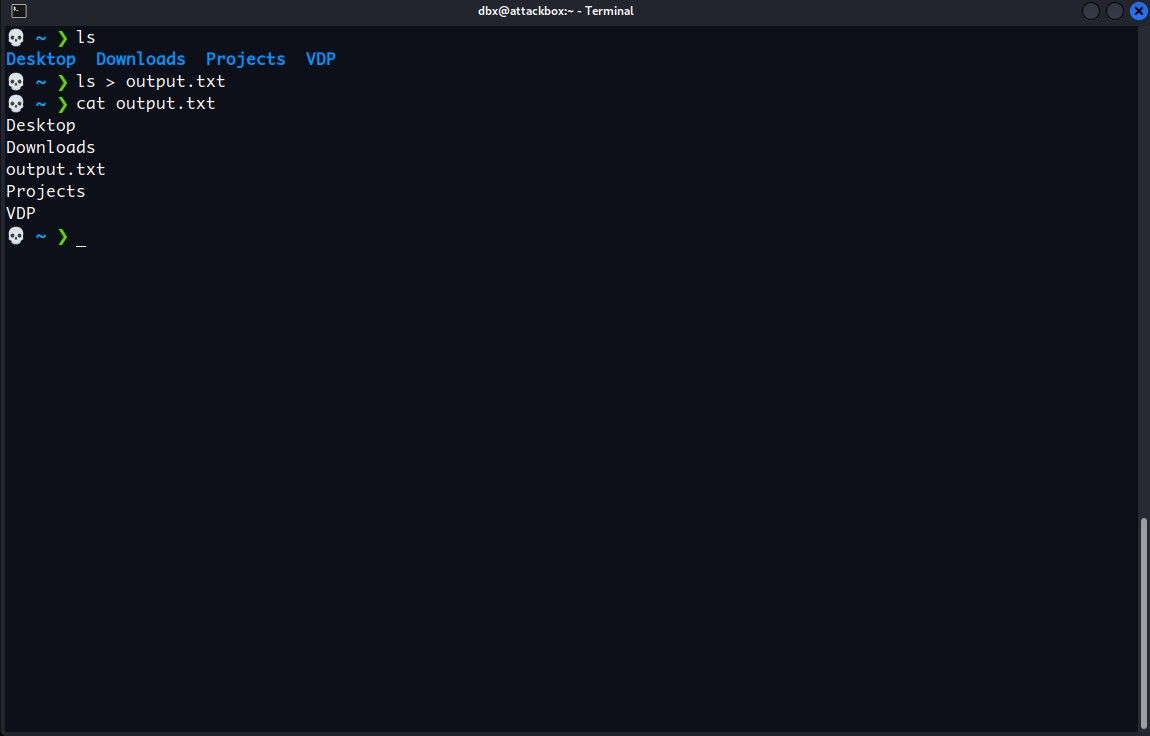
Ký hiệu “>” được sử dụng để ghi đè nội dung của tệp hiện có bằng đầu ra được tạo bởi một lệnh hoặc một loạt lệnh. Mặt khác, nếu bạn muốn giữ lại tất cả các lệnh đã thực hiện trước đó và kết quả đầu ra của chúng trong một tệp duy nhất mà không bị gián đoạn, bạn nên sử dụng toán tử “»” để thêm dữ liệu mới vào tệp thay vì thay thế toàn bộ tệp.
Việc kết hợp thông tin hệ thống vào tệp được tạo trước đó là một cách tiếp cận khả thi. Để đạt được điều này, hãy thực thi lệnh “uname-a” trong hệ điều hành Linux hoặc Mac hoặc sử dụng lệnh “ver” cho hệ thống Windows. Sau đó, kết hợp toán tử “”” dọc theo đường dẫn đến tệp, như minh họa bên dưới:
uname -a >> /path/to/file
Để tiếp tục cập nhật nội dung của tệp nhật ký vô thời hạn, hãy lặp lại thao tác thêm đầu ra lệnh mới vào cuối tệp đó với số lần lặp lại được coi là cần thiết. Điều này cho phép duy trì bản ghi liên tục các sự kiện hoặc dữ liệu trong tệp được chỉ định.
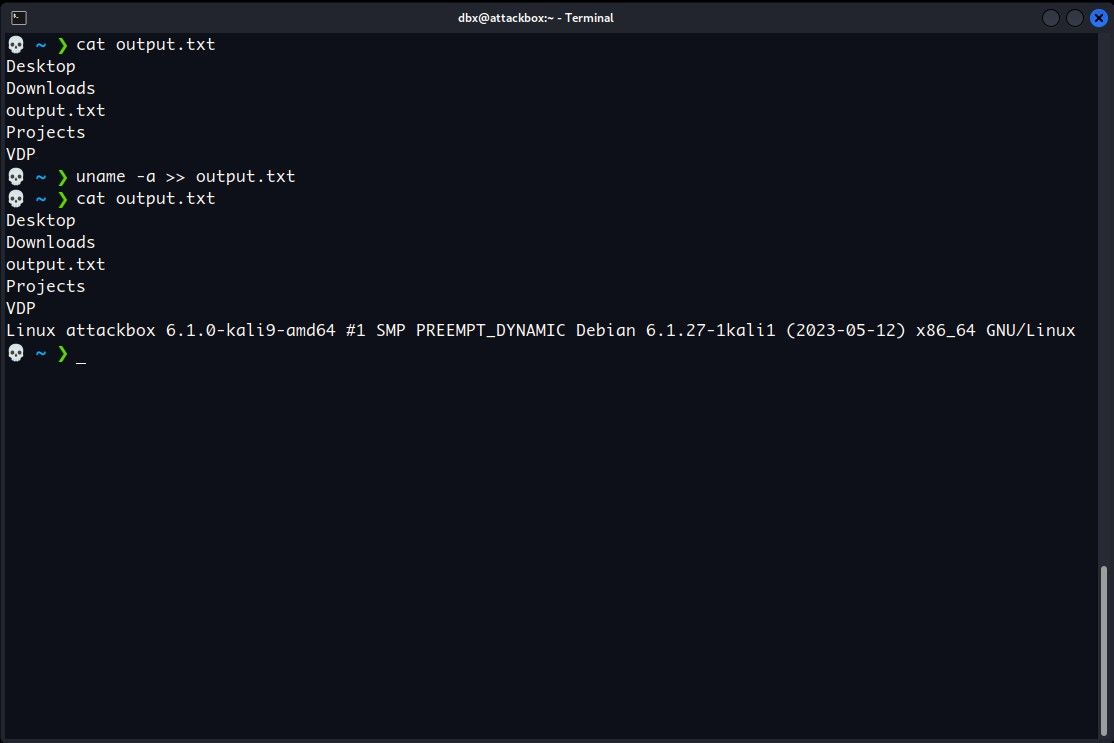
In kết quả ra màn hình và chuyển hướng nó tới một tệp
Bộ chuyển hướng’‘không hiển thị kết quả của lệnh trong thiết bị đầu cuối; đúng hơn, họ lưu nó vào một tập tin. Để xem đồng thời cả đầu ra được lưu trong tệp và hiển thị trên màn hình, hãy sử dụng lệnh’tee’.
Để sử dụng lệnh “tee”, người ta phải chuyển hướng đầu ra do lệnh khác tạo ra sang lệnh đó thông qua ký hiệu ống, được biểu thị là thanh dọc ("|"). Để minh họa, hãy xem xét trường hợp sau, trong đó kết quả do lệnh “ls” mang lại được chuyển sang lệnh “tee” để xử lý:
ls | tee /path/to/output.txt
Việc sử dụng lệnh tee cho phép hiển thị cả đầu ra trên thiết bị đầu cuối cũng như ghi đồng thời vào một tệp được chỉ định. Tương tự như chuyển hướng đầu ra bằng ký hiệu lớn hơn ( > ), phương pháp này sẽ ghi đè tệp đích nếu nó đã tồn tại hoặc tạo một tệp mới nếu không.
Để sử dụng lệnh “tee” nhằm hiển thị đầu ra trên màn hình đồng thời thêm nó vào cuối một tệp được chỉ định, người ta phải thêm cờ “-a” trước đường dẫn của tệp, như được minh họa bằng cú pháp sau:
uname -a | tee -a /path/to/output.txt
Bạn sẽ quan sát đầu ra của lệnh được hiển thị trên màn hình của mình và sử dụng lệnh “cat” để xác nhận rằng “tee” cũng đã đưa nó vào tài liệu.

Tận dụng sức mạnh của dòng lệnh
Bằng cách sử dụng tính linh hoạt của các hoạt động dòng lệnh, tồn tại nhiều phương pháp để chuyển hướng cả thông báo lỗi và đầu ra tiêu chuẩn tới các tệp. Khả năng này cho phép tăng cường giám sát các sự kiện hệ thống, tích hợp thông tin từ nhiều nguồn và hơn thế nữa.
Ngoài việc chỉ lưu trữ kết quả đầu ra, thiết bị đầu cuối còn cung cấp nhiều khả năng. Mặc dù việc đạt được trình độ thành thạo ban đầu có thể là một thách thức ghê gớm, nhưng các hướng dẫn dòng lệnh rất linh hoạt, có thể kết hợp và thường nhanh hơn so với các phiên bản giao diện người dùng đồ họa của chúng.